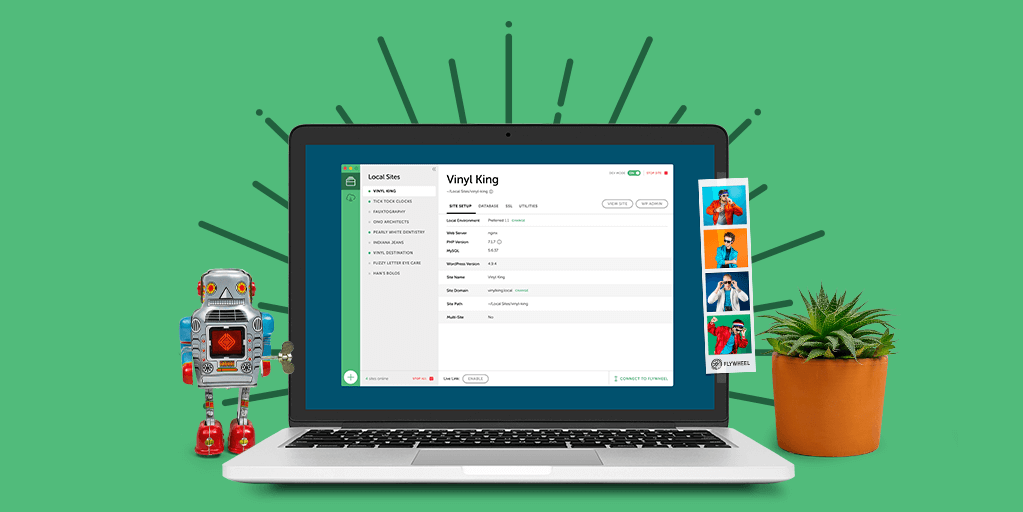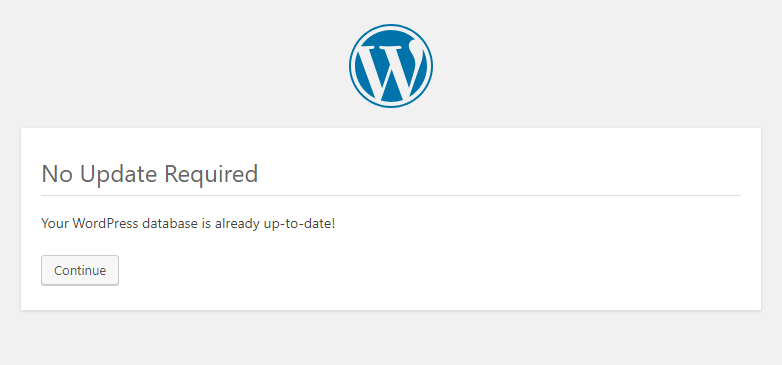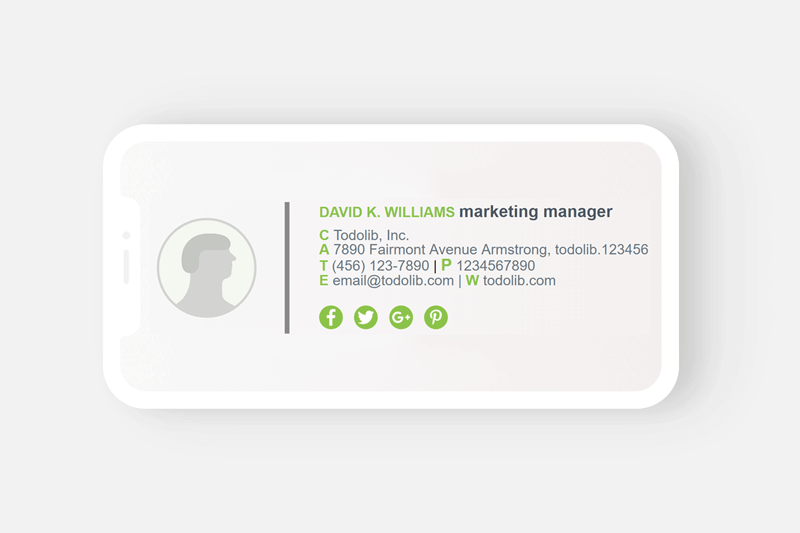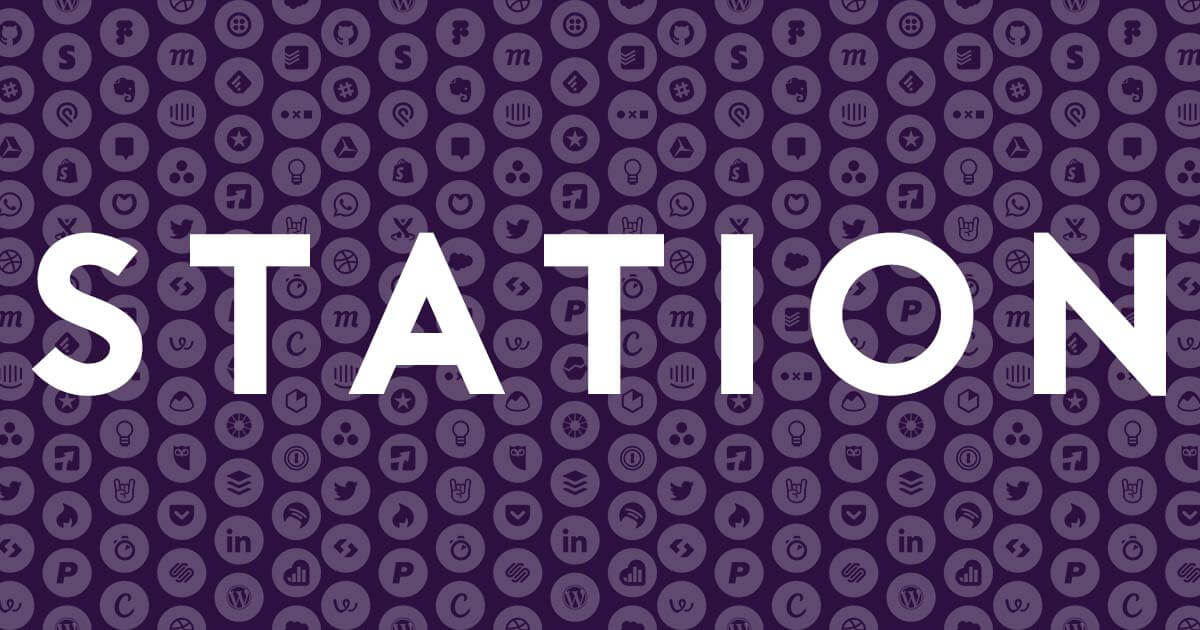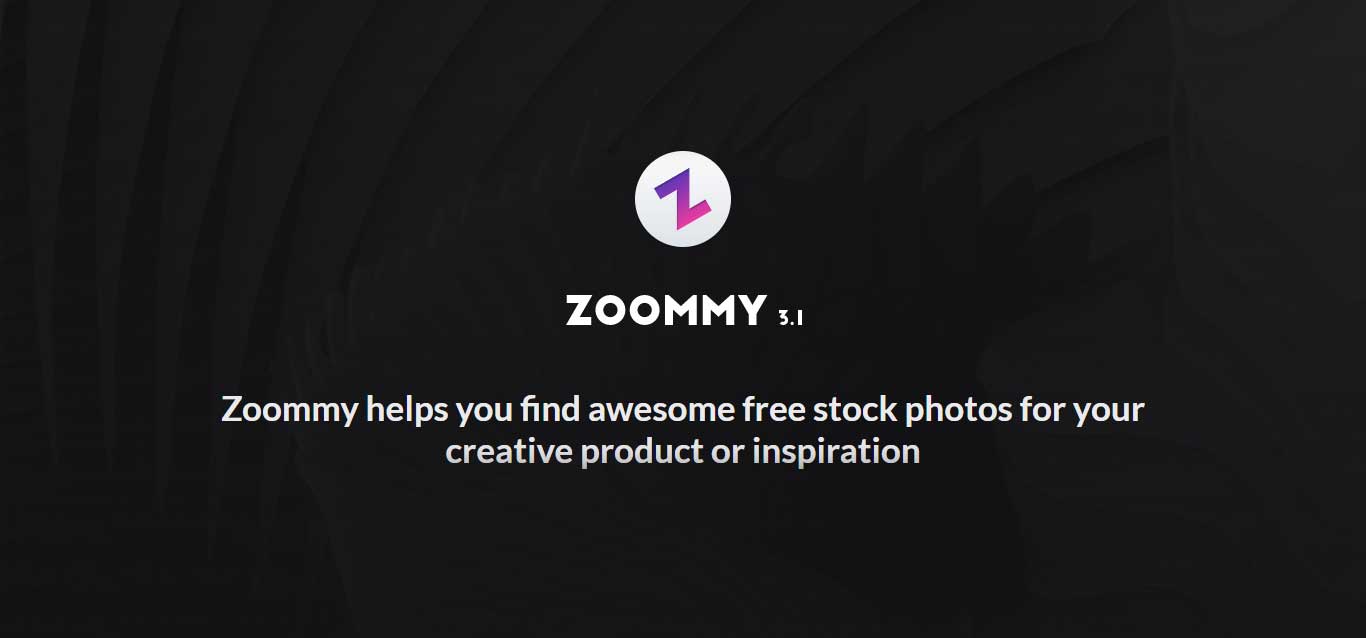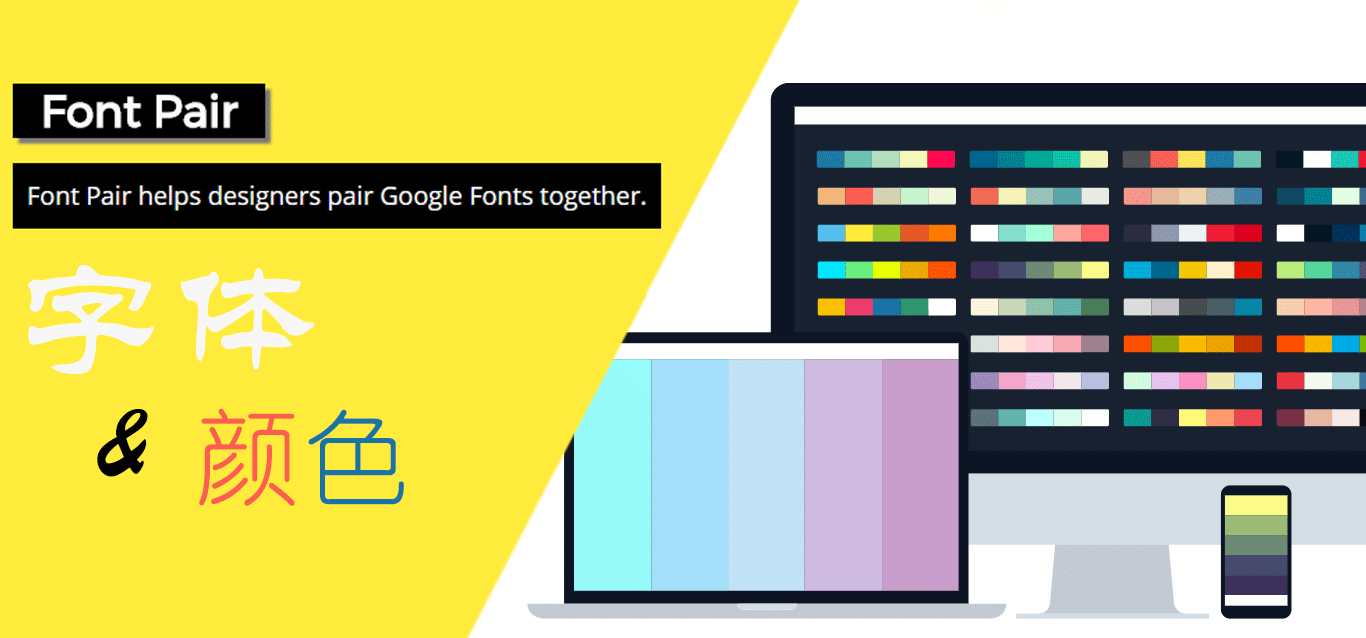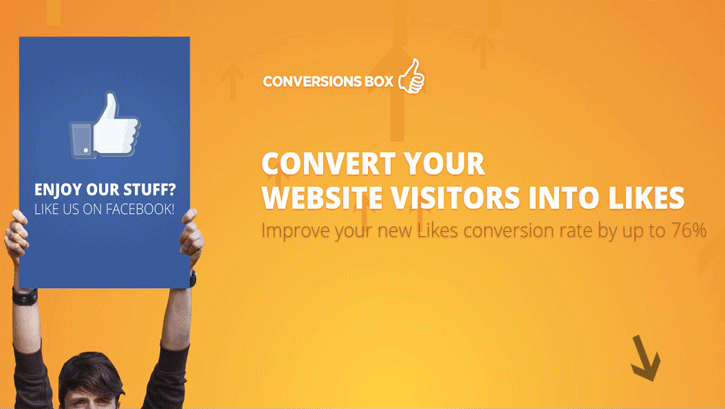博客文章自动同步到社交平台
每次更新发布一篇文章之后,就要分享到公司品牌下的各个社交平台,比较繁琐。可以通过以下两个插件在点击发布文章按钮时,同时发布到社交平台。
搜索安装Jetpack插件,激活后转到设置面板(已安装插件,找到Jetpack,点击Setting),跳转到设置面板之后,点击sharing,开启自动分享到社交平台。
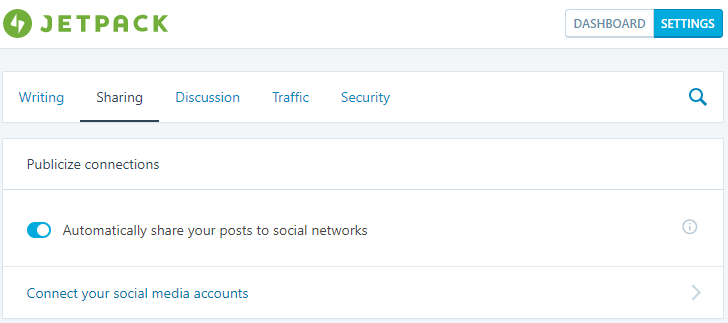
接下来需要连接我们需要的社交平台,点击Connect your social media accounts。之后会跳转到wordpress.com页面,需要登录Wordpress.com账户,登录之后点击Connect,填写账户登录信息之后就会有链接成功的消息提示。
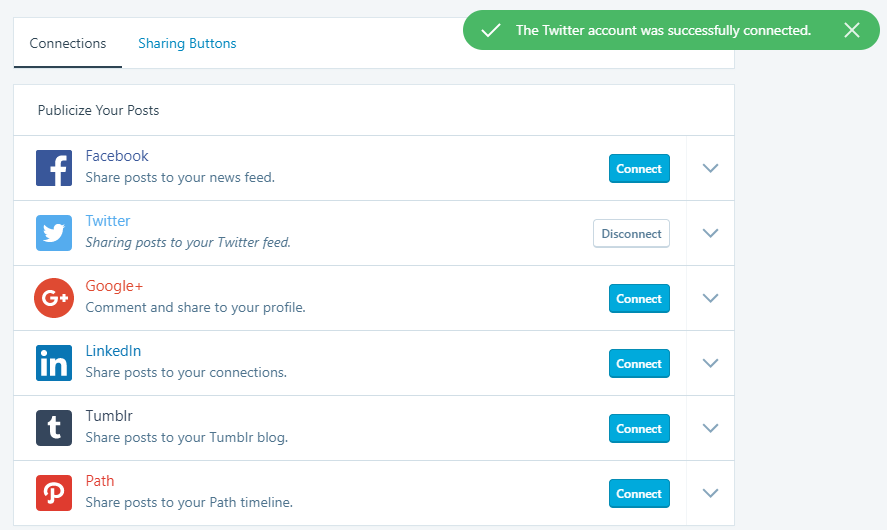
连接社交账户成功之后,在文章编辑页面的发布板块,可以看到自己已连接的平台账户,分享的内容默认会以文章的标题作为内容发布,如果你想要编辑,可以点击Edit Details修改为你想要的内容。
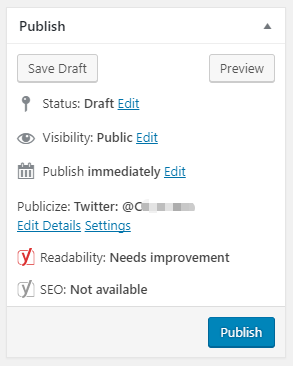
发布到Twitter的样式如下,标题作为发布的内容,后面是文章的链接。
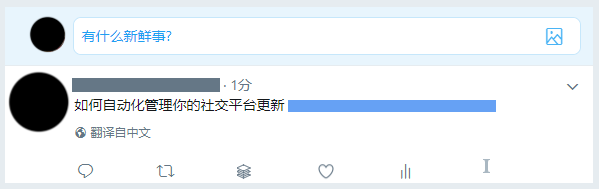
SNAP有免费和付费两个版本,免费版提供 每个平台各一个账户的额度,对我们来说足够用。SNAP的设置相对会麻烦一点,相对来说可编辑也更强一点。
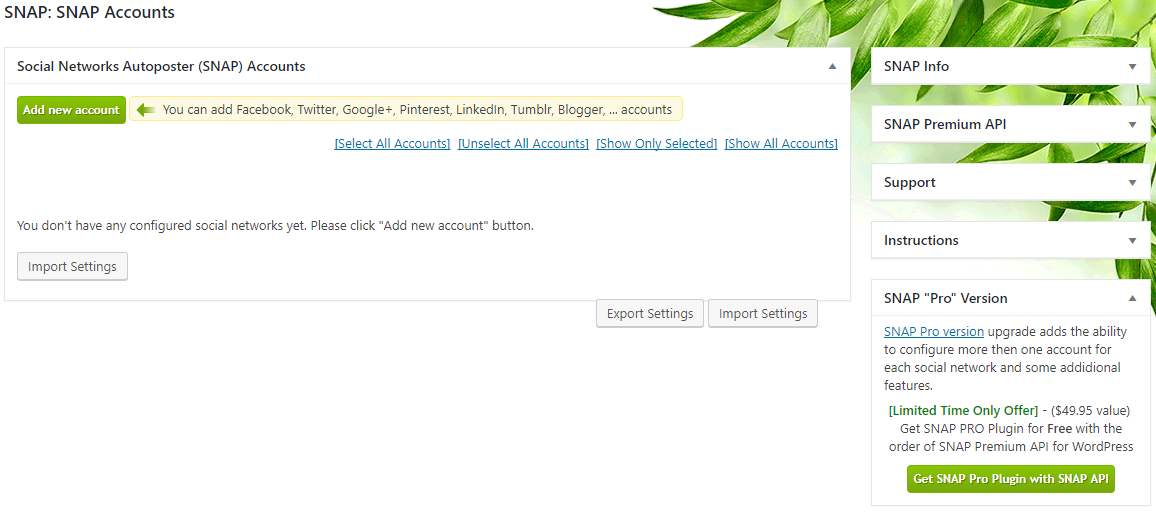
激活安装SNAP插件之后,转到设置页面,和Jetpack 插件一样,开始使用之前需要连接社交媒体账户。下文以Twitter为例:
连接Twitter账户需要6个信息:
- Account Nickname
- Twitter URL
- API Key
- API Secret
- Access Token
- Access Token Secret
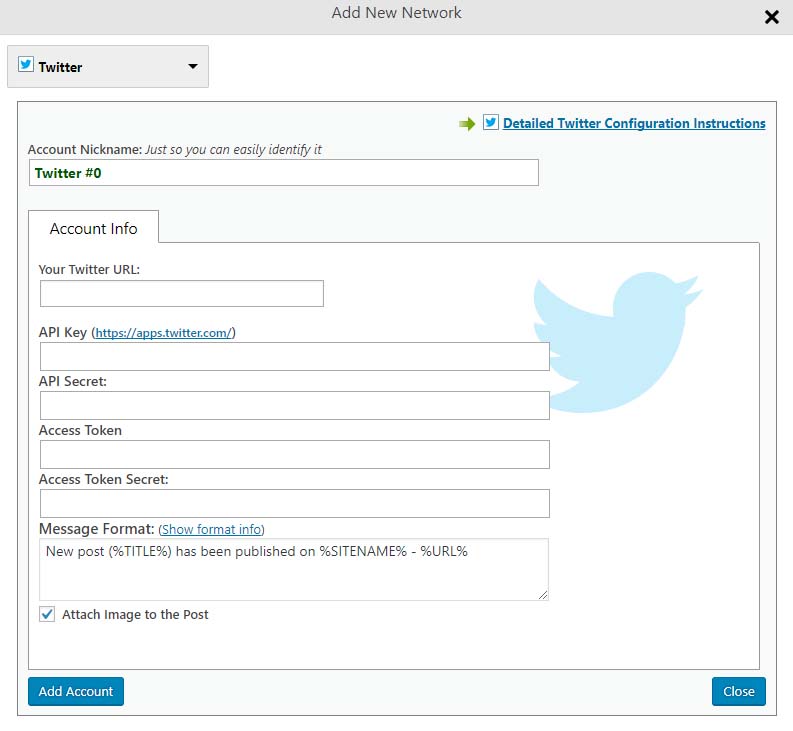
Nickname作为自己辨别使用,可以自己填写,URL为账户名地址。点击链接https://apps.twitter.com/创建一个新的APP,填写一个名字,描述不能少于10个字符,网站地址,然后点击创建,创建成功之后下拉到最下边,点击生成Access Token,然后把所需的几个信息填写到SNAP中就可以了。
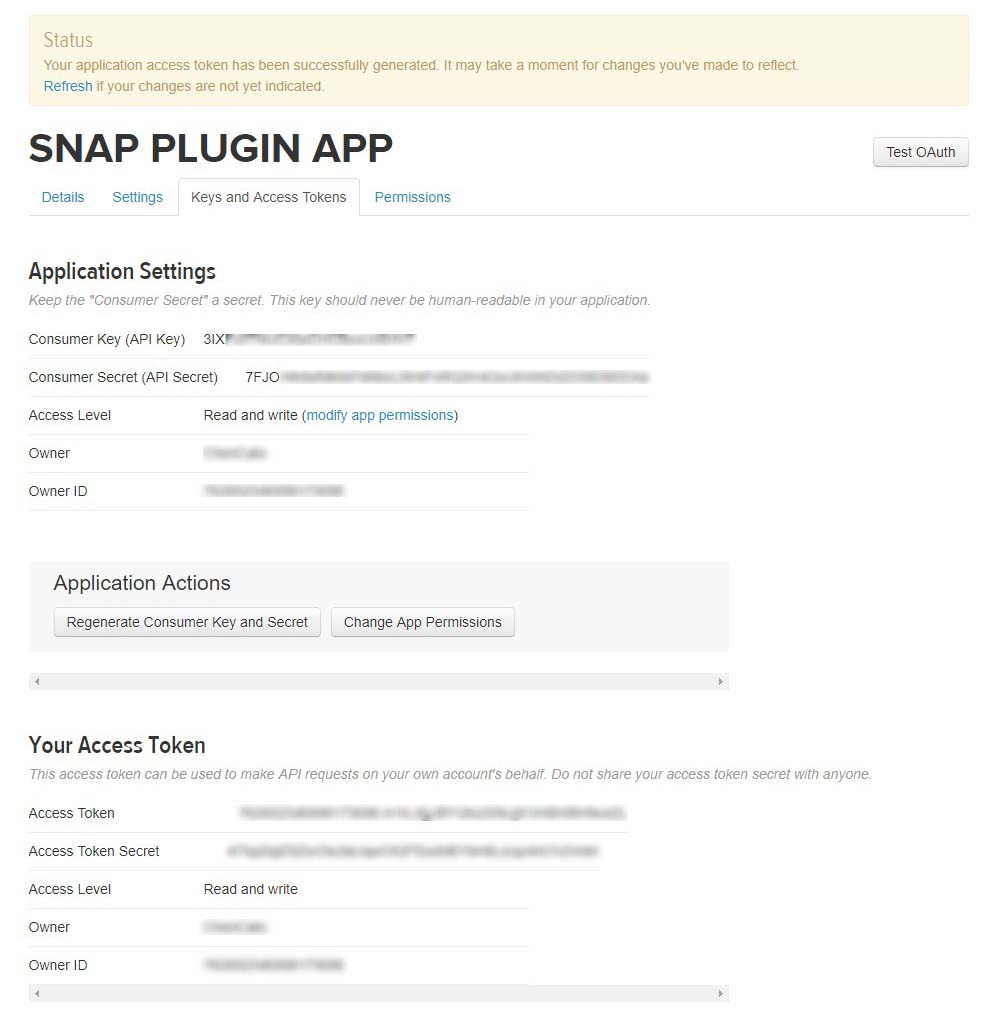
账户连接成功之后,在文章编辑页面最后,有一个SNAP的设置,你可以选择需要同步的账户,以及发布内容的格式,是否包含图片等,这是和Jetpack所区别的地方。
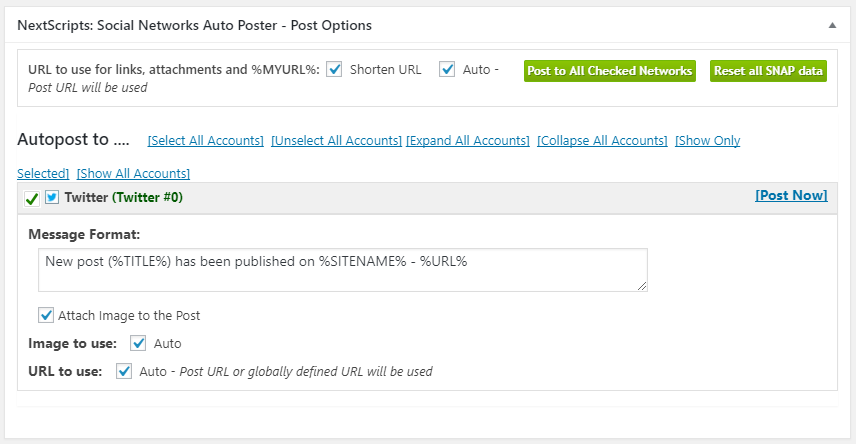
发布后的效果如下:括号中文文章标题,默认的发布格式为 New post (%TITLE%) has been published on %SITENAME% - %URL%
以下为可添加的内容:
%TITLE% - Inserts the Title of the post,
%URL% - Inserts the URL of the post,
%SURL% - Inserts the shortened URL of your post,
%IMG% - Inserts the featured image URL,
%EXCERPT% - Inserts the excerpt of the post (processed),
%RAWEXCERPT% - Inserts the excerpt of the post (as typed),
%ANNOUNCE% - Inserts the text till the tag or first N words of the post,
%FULLTEXT% - Inserts the processed body(text) of the post,
%RAWTEXT% - Inserts the body(text) of the post as typed,
%TAGS% - Inserts post tags,
%CATS% - Inserts post categories,
%HTAGS% - Inserts post tags as hashtags,
%HCATS% - Inserts post categories as hashtags,
%AUTHORNAME% - Inserts the author's name,
%SITENAME% - Inserts the the Blog/Site name.
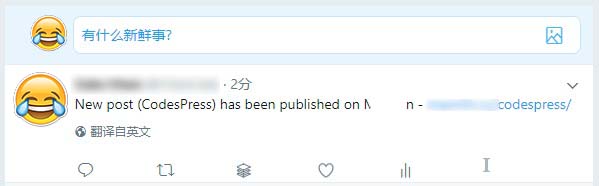
规划编辑内容自动发布到社交平台
博客文章的更新适合发布到facebook page,linkedin,google +等平台,如果产品比较适合视觉营销平台的话,那我们就可以用到Buffer/Later/Hootsuite来管理规划我们将来需要发布的内容。
介绍
BufferApp是一个可以管理社交媒体账户,然后规划将来需要发布分享的内容的平台,就像是闹钟,设定好之后,到了规定的时间它就会开始工作。
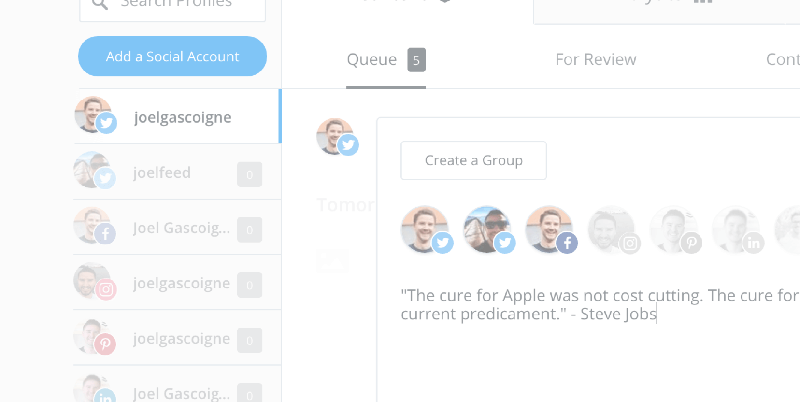
连接社交媒体账户
在使用BufferApp之前和前面两个插件一样,第一步需要连接我们自己的社交媒体账户,添加社交媒体页面中可以添加以下账户:
- Facebook Page
- Facebook Profile
- Facebook Group
- LinkedIn Profile
- LinkedIn Page
- Google+ Page
- Google+ Profile
- Pinterest(7天试用,需升级到Awesome Plan)
- Instagram(Reminder)
连接到我们的社交媒体账户之后,我们就可以开始使用了。
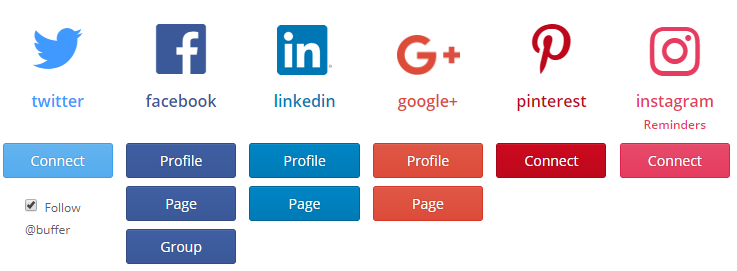
使用方法
后台直接编辑发布内容
后台面板中你可以直接添加需要分享的文字图像或者是链接。如果分享对象时链接的话,Buffer会读取文章中的图片,你可以选择其中的1-4张一起分享。如果你需要同时分享到多个平台,只需要轻松的点击一下上方平台的图标,灰色表示不分享到该平台,内容会分享到被点亮的平台,然后点击Add to Queue,内容就加入了分享队列了。添加到队列之后会按照你设置的时间自动分享。
Add to Queue右边有个下拉小菜单:
- Share Next:添加到分享队列的第一位;
- Share Now:立即分享;
- Schedule Post:设置好分享的准确日期和时间。
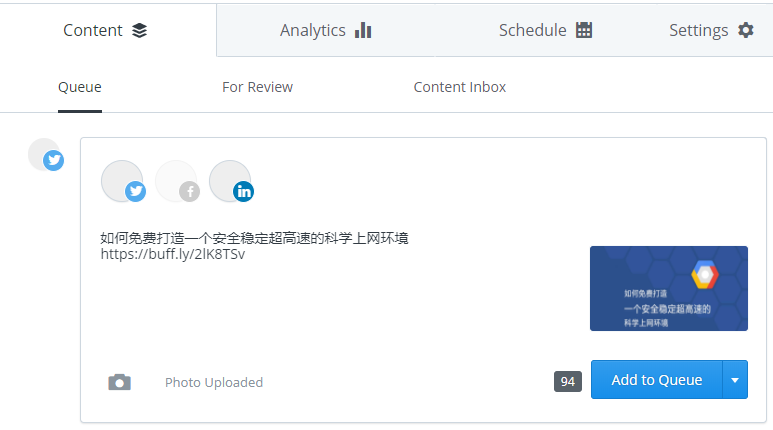
设置分享时间
buffer可以为每个平台账户设置好分享的时间,免费账户每个平台账户可以存放10个分享内容在队列中,可以根据自己的主要客户分布区域设置时区,设置多个分享时间点。如果内容比较多,就设置每小时一篇。
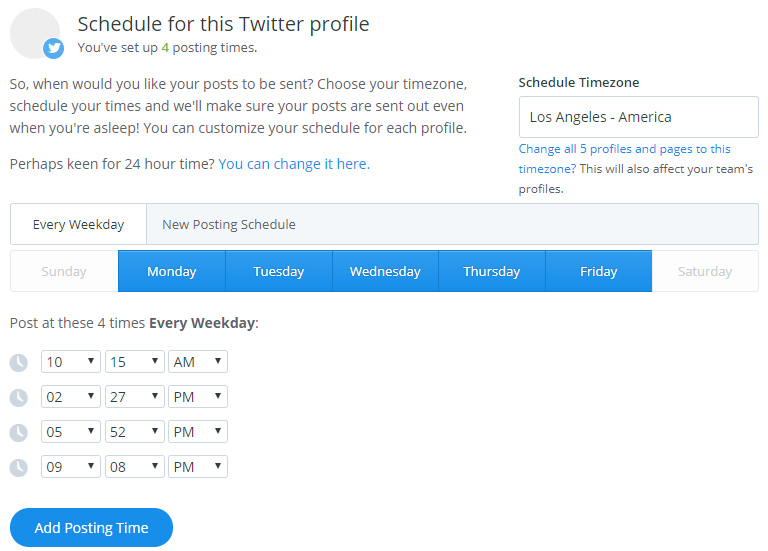
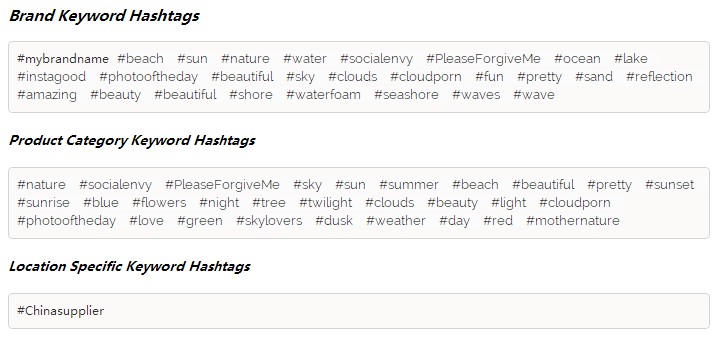
分享网页内容:buffer extension安装之后可以直接添加当前页面内容到分享队列,值得注意的是下图ADD TO QUEUE为灰色无法点击状态,buffer要求添加照片或者视频到Instagram,添加之后就可以加入分享队列了。
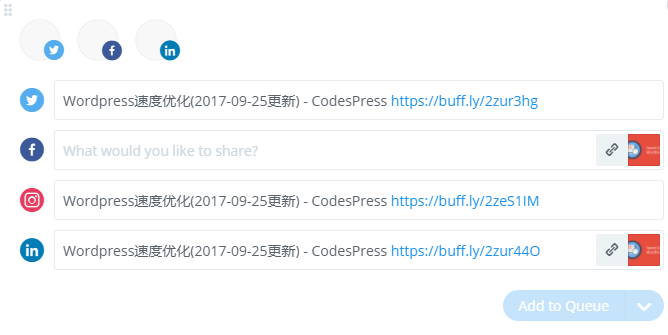
分享高亮文字:当你在浏览网页看到有合适的可以分享的内容时,可以选中文字,右击加入queue或者以图片的形式加入队列。
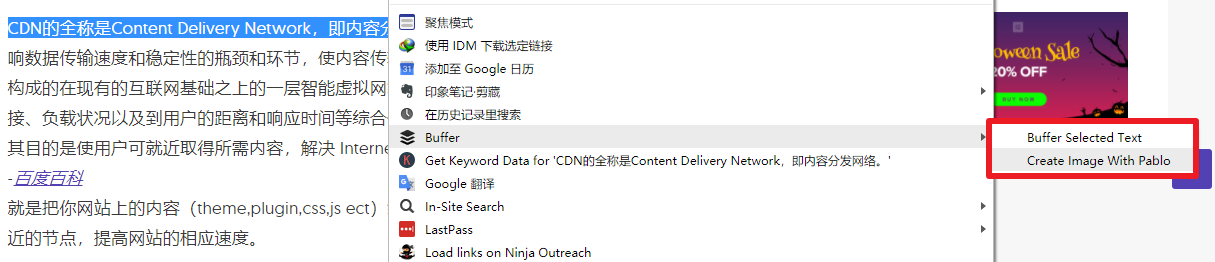
分享Twitter
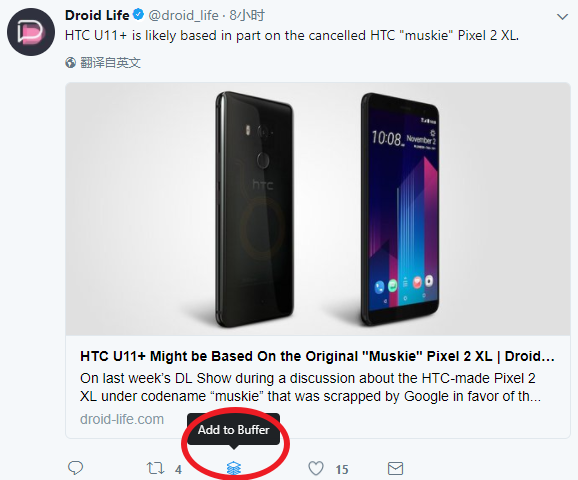
分享图片
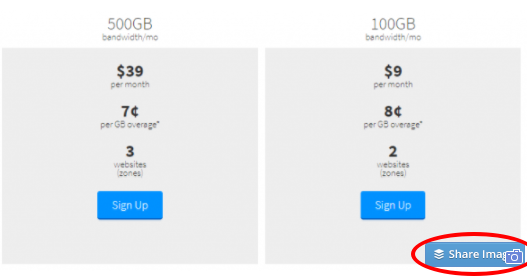
Buffer是一款强大的社交平台管理工具,各平台适合的内容形式不一样,文字或者图片或者文章。可以结合浏览器插件,把浏览网页过程中发现的内容添加到队列,然后针对不同的内容形式分类到不同的平台,然后设置好分享的时间。
高级版功能
Buffer提供Individuals和Teams and Agencies两种套餐,其中Individuals分为Individual和Awesome两种套餐,Teams and Agencies分为小中大3种套餐。个人免费套餐只提供基本功能,团队套餐应该用不上,Awesome套餐每个平台支持添加10个账户。队列可以存放100个分享内容。RSS FEED,CALENDAR,以及分析可以根据需要升级到Awesome套餐。详细差别如下:
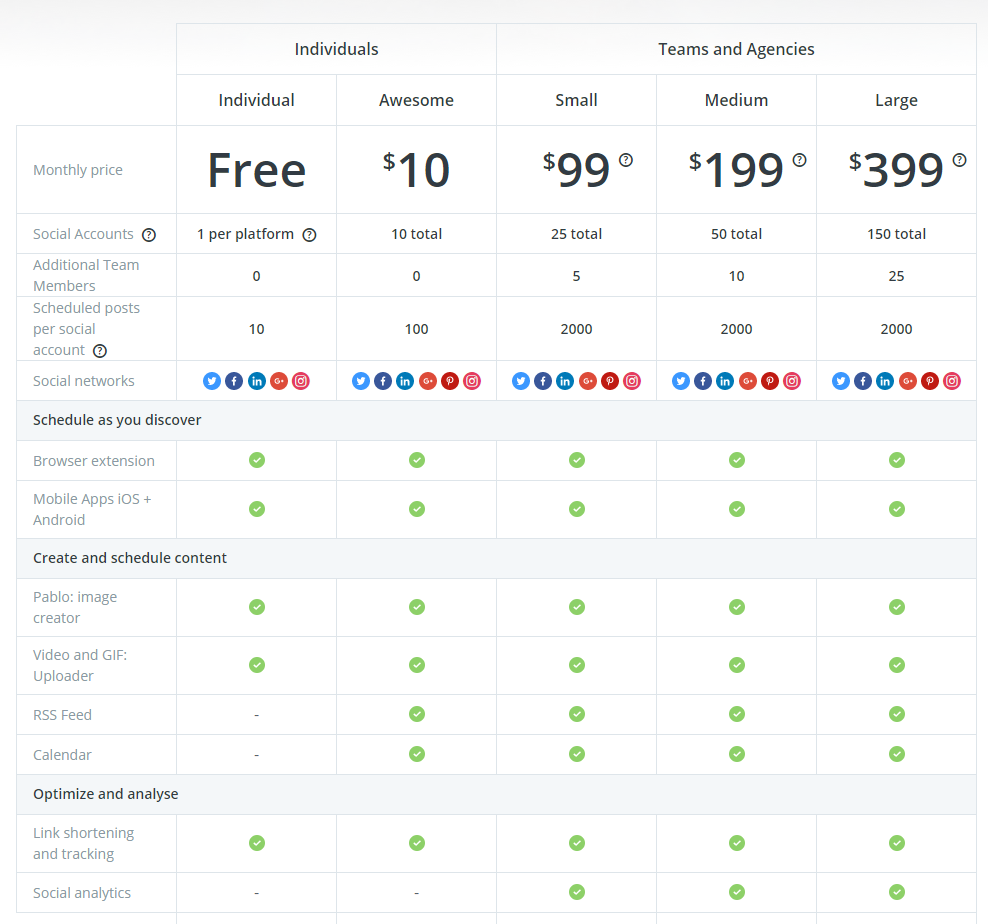
值得注意的是Instagram因为端口或者权限的问题,Buffer无法自动更新内容,需要配合手机端APP试用,内容准备好之后到了发布时间,手机端会收到通知,点击Open in Instagram buffer会自动复制内容到粘贴板,图片存储到手机本地,然后点击跳转到Instagram App选择对应图片,粘贴就可以了。
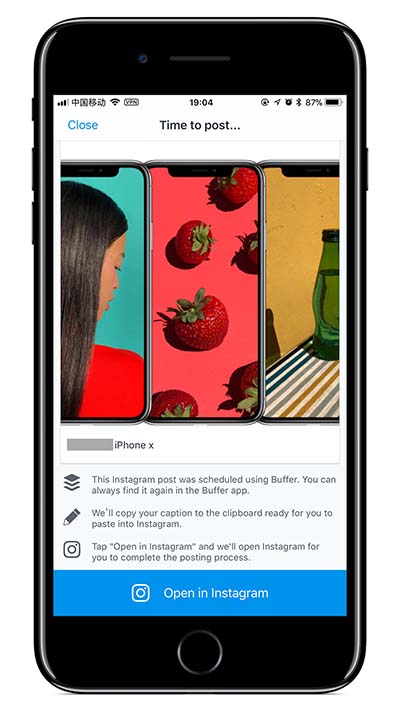
介绍
Later是另一款社交媒体管理工具,以前叫Latergramme。要说和buffer的区别的话,later对社交平台的支持少了Linkedin和google plus。同样分为个人套餐和团队套餐的区别。每月可发的更新数量不同以及每个平台可添加的账户数量不同。免费版每个平台可以添加1个账户,不支持视频分享,Instagram,facebook,Pinterest每月可更新30个动态,twitter可更新50个。
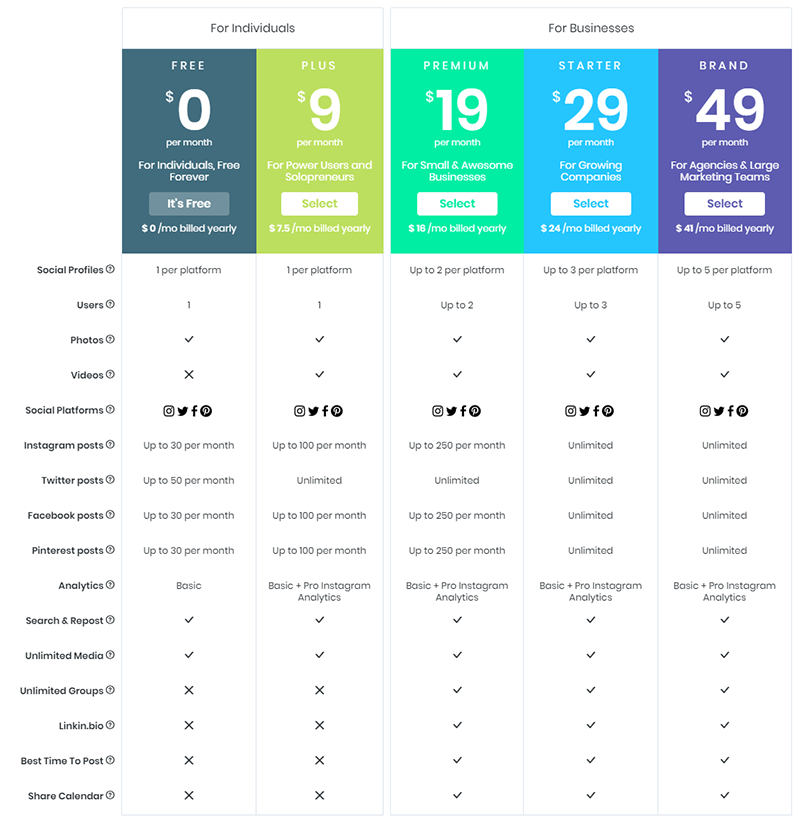
连接社交媒体账户
和buffer一样使用之前需要连接社交媒体账户。注册的时候Later无法使用Email直接注册,需要通过Instagram账户登录之后然后设置账户添加邮箱,设置密码。完成时候会有一封邮件让你下载Later App,然后用邮箱密码登录连接使用。绑定Instagram账户之后,可以点击左下角Setting,添加其他账户。支持Instagram,Pinterest,Facebook,Twitter,免费账户每个平台只能添加1个账号。
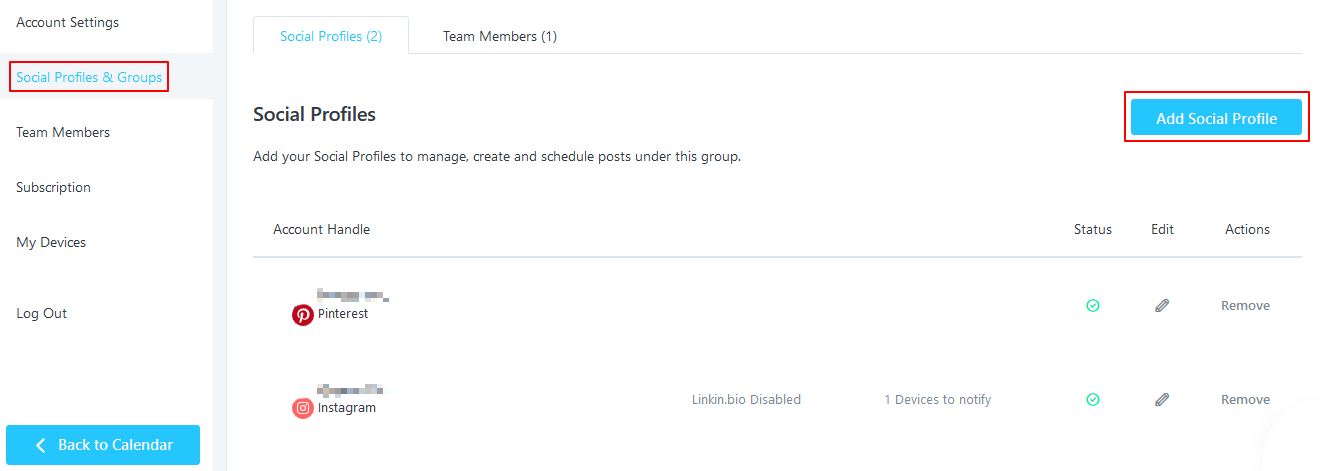
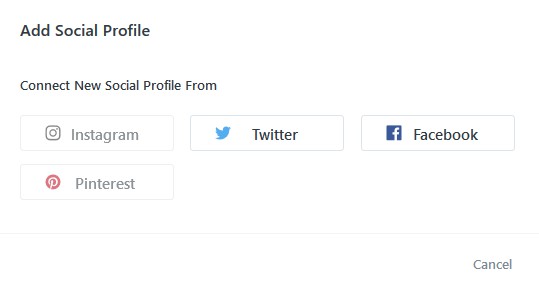
使用方法 - HOW TO
1.上传图片
Later 上传图片的方式有三种,分别为从Dropbox,google drive导入,以及本地资源上传。

点击Dropbox图标之后,会出现Dropbox登录窗,选择需要导入的资源确定即可。
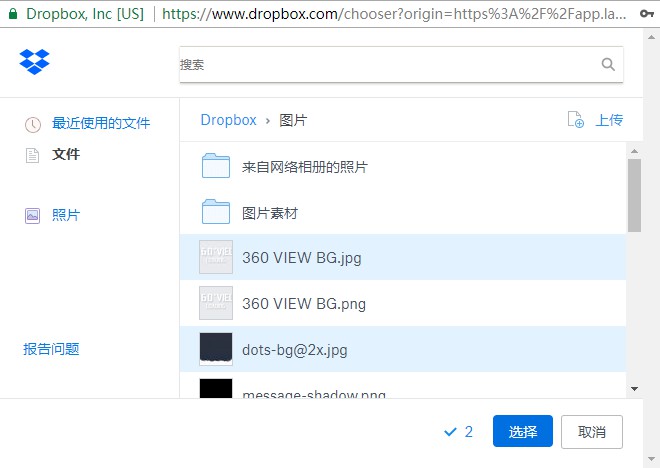
图片上传完之后,可以在 Media Library中对图片进行整理,添加备注,标签,收藏等操作,方便以后继归类查找使用。
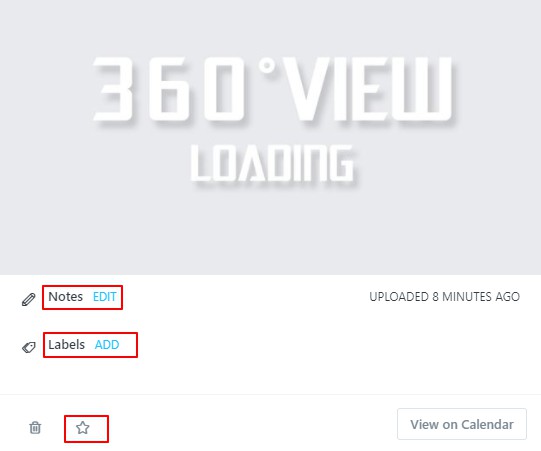
2.拖拽到时间轴
在左边侧边栏中找到自己想要更新的图片,拖拽到右边的日历当中。日历可设置为周视图、月试图,周视图中可以看到时间线。拖拽之后会有发布内容的设置,设置好时间点击保存就可以了。
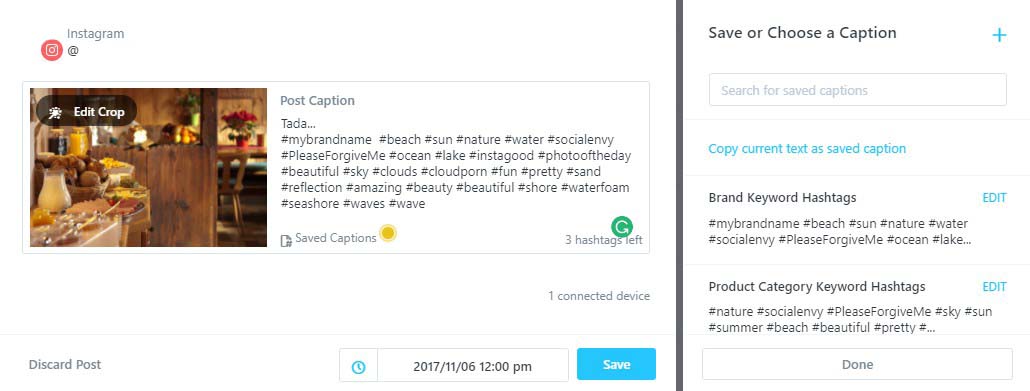
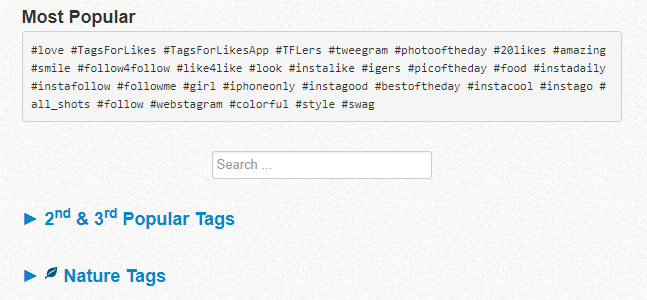
3.发布
Later和Buffer一样,Instagram政策和权限的原因,这两个软件都只能配合手机端软件一起使用,可以说是一个Reminder。到了设定的时间之后,手机端软件会有消息推送,提醒你到了预定更新动态的时间了。打开客户端,粘贴操作就可以了。
4.小提示
在Instagram中标签非常重要,能够直接影响到曝光和流量,以下为几个优化小提示:
- 使用正确合适的hashtags;(如果一段时间后效果不好,可以在评论中用新的hashtag评论,增加曝光)
- 使用正确的滤镜;
- 在正确的时间发布更新;
- 把竞争对手的粉丝变为我们的粉丝;(转到竞争对手的粉丝页面,follow/like/评论对方的状态,一般10个会有3-4转为粉丝)
- 广告。(红人)
写在最后
Buffer和Later都是强大的社交媒体管理工具,在功能上二者有相近的地方,也可以相互补充。buffer平台中使用“日历”功能需要高级账户,而Later中可以免费试用,另外buffer中如果想绑定pingterest账户同样需要高级账户。建议可以用Buffer管理facebook、linkedin、google plus、twitter四个平台的账户,这几个平台偏向于文字类,然后使用Later管理Instagram和pinterest,这两个平台偏向于图片类。
如果你有更好的管理工具和使用方法可以评论在下方。
如果觉得文章对你有帮助,可以加入到邮件列表,文章不定期更新,邮件会第一时间通知你。